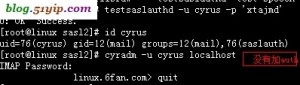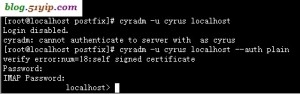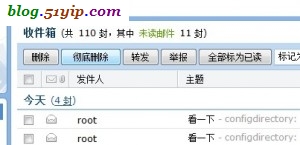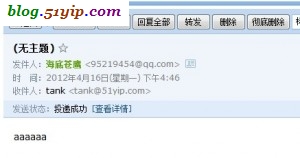DNS服务器服务器自己可以不用搭,用第三方的就可以了。访问大也没有什么问题,我现在做游戏这一块,游戏要推广的,推广的时候一天的独立IP就可以达到700W左右。我用了dnspod的企业版,一年600块钱不到。邮件服务器,最好还是自己搭,用别人的邮件的服务器,会受到限制的。发到多少封就不给发了,这就挺郁闷的了。下面简单介绍一下在centos6 64位机器上搭建postfix邮件服务器。
一,安装postfix,cyrus-sasl,cyrus-imapd
如果yum提示找不到软件包,请换一下源,请参考centos 6推荐使用epel源
- [root@localhost ~]# yum install postfix
- [root@localhost ~]# yum install cyrus*
二,删除了sendmail
- [root@localhost ~]# rpm -e sendmail
- 或者
- [root@localhost ~]# yum remove sendmail
三,更改默认邮件传输代理(MTA)
- [root@localhost sasl2]# alternatives --config mta
- 共有 1 个程序提供“mta”。
- 选择 命令
- -----------------------------------------------
- *+ 1 /usr/sbin/sendmail.postfix
- 按 Enter 来保存当前选择[+],或键入选择号码:1
上面的只有一个postfix,sendmail已经被我删了。可以通过下面命令来查看。
- [root@localhost ~]# alternatives --display mta
四,postfix,cyrus-sasl,cyrus-imapd相关配置
1,postfix主配置文件main.cf
- [root@localhost postfix]# vim /etc/postfix/main.cf
- myhostname = localhost //76行,将等号后面的部分改写为本机主机名
- mydomain = 51yip.com //82行,设置域名
- myorigin = $mydomain //97行,把$myhostname改为$mydomain
- inet_interfaces = all //112行,把后面的localhost改成all
- mydestination = $myhostname, localhost.$mydomain, localhost,$mydomain //163行,把前面的注释拿掉,并加一下$mydomain
- mynetworks = 192.168.0.0/24, 127.0.0.0/8 //263行,设置内网和本地IP
- local_recipient_maps = //209行,把前面的注释拿掉。
- smtpd_banner = $myhostname ESMTP unknow //568行,把前面的注释拿掉,然后把$mail_name ($mail_version)改成unknow
- //在main.cf文件的底部加上以下内容
- smtpd_sasl_auth_enable = yes //使用SMTP认证
- broken_sasl_auth_clients = yes //让不支持RFC2554的smtpclient也可以跟postfix做交互。
- smtpd_sasl_local_domain = $myhostname // 指定SMTP认证的本地域名
- smtpd_sasl_security_options = noanonymous //取消匿名登陆方式
- smtpd_recipient_restrictions = permit_mynetworks, permit_sasl_authenticated, reject_unauth_destination //设定邮件中有关收件人部分的限制
- smtpd_sasl_security_restrictions = permit_mynetworks, permit_sasl_authenticated, reject_unauth_destination //设置允许范围
- message_size_limit = 15728640 //邮件大小
- mailbox_transport=lmtp:unix:/var/lib/imap/socket/lmtp //设置连接cyrus-imapd的路径
如果不加local_recipient_maps这个配置,收邮件收不到,下面是qq的退信。
收件人邮件地址(tank@51yip.com)不存在,邮件无法送达。host mail.51yip.com[122.225.***.***] said: 550 5.1.1: Recipient address rejected: User unknown in local recipient table (in reply to RCPT TO command)
2,cyrus-sasl配置
- [root@localhost postfix]# vim /etc/sasl2/smtpd.conf //在文件尾部加上以下内容
- log_level: 3 //记录log的模式
- saslauthd_path:/var/run/saslauthd/mux //设置一下smtp寻找cyrus-sasl的路径
在这里要提一下的32位的机器和64位的机器smtpd.conf的路径是不一样的。
- //这是centos 5.5 32位机器上smtpd的配置文件
- [root@linux sasl2]# ls |grep conf
- Sendmail.conf
- smtpd.conf
- [root@linux sasl2]# pwd
- /usr/lib/sasl2
- //这是centos 6.0 64位机器上smtpd的配置文件,其他地方没有smtpd的配置文件
- [root@localhost postfix]# ls /etc/sasl2/ |grep smtpd
- smtpd.conf
网上有不少关于postfix安装文章,配置的时候并没有明确提出是32位机器,还是64位机器。所以在这里标明一下。
3,配置cyrus-imapd
cyrus-imapd的主要配置文件有下面三个
/etc/sysconfig/cyrus-imapd
/etc/cyrus.conf
/etc/imapd.conf
这里是默认的配置,也就是说上面三个文件我是没有动过的。在这里提醒一下imapd.conf在这个文件里面,你可以设置管理账号
,设置邮件存放目录,设置密码连接方式等。
五,启动postfix,cyrus-sasl,cyrus-imapd
启动cyrus-imapd服务,就可以同时提供pop和imap服务,如果你已安装了dovecot服务就可以删除掉,cyrus-imapd和dovecot二者选其一就行了,二都可以提供pop和imap服务,不过cyrus-imapd可以为每个用户创建一个信息,而且信箱具有层次结构,比较好管理。建议用cyrus-imapd。
- [root@linux sasl2]# /etc/init.d/postfix start
- [root@linux sasl2]# /etc/init.d/saslauthd start
- [root@linux sasl2]# /etc/init.d/cyrus-imapd start
- 查看一下进程,
- //smtp监听是25端口
- [root@linux u]# netstat -tpnl |grep smtpd
- tcp 0 0 127.0.0.1:25 0.0.0.0:* LISTEN 6319/smtpd
- //110(POP3)和143(IMAP)端口,下面都已经有了
- [root@linux u]# netstat -tpnl |grep cyrus
- tcp 0 0 0.0.0.0:993 0.0.0.0:* LISTEN 23593/cyrus-master
- tcp 0 0 0.0.0.0:995 0.0.0.0:* LISTEN 23593/cyrus-master
- tcp 0 0 0.0.0.0:110 0.0.0.0:* LISTEN 23593/cyrus-master
- tcp 0 0 0.0.0.0:2000 0.0.0.0:* LISTEN 23593/cyrus-master
- tcp 0 0 :::993 :::* LISTEN 23593/cyrus-master
- tcp 0 0 :::995 :::* LISTEN 23593/cyrus-master
- tcp 0 0 :::110 :::* LISTEN 23593/cyrus-master
- tcp 0 0 :::143 :::* LISTEN 23593/cyrus-master
- tcp 0 0 :::2000 :::* LISTEN 23593/cyrus-master
- 启动是没有问题的。
六,测试cyrus-sasl
- [root@linux t]# passwd cyrus //设置cyrus的密码
- [root@linux sasl2]# testsaslauthd -u cyrus -p '******' //系统用户和密码
- 0: OK "Success."
如果显示是上面的内容说是smtp是没有什么问题
七,cyrus-imapd生产邮件管理员账号,并添加测试账号
安装完cyrus-imapd后会产生一个管理账号是cyrus,所属用户组是mail
- [root@linux sasl2]# id cyrus //imapd.conf里面默认的管理员账号就是cyrus
- uid=76(cyrus) gid=12(mail) groups=12(mail),76(saslauth)
在认证admin账号时,我发现32位系统和64位系统有一点不同,二种系统我都配置过,配置都是一样的,
但是出现的结果不一样,看下图
从上图可以看出,32位的系统是不用加上--auth plain,64位的要,如果不加的话,根本进不去。
进去后,我们来添加一下测试账号
- [root@linux sasl2]# cyradm -u cyrus localhost
- IMAP Password:
- localhost> cm tank
- localhost> lm
- tank (\HasNoChildren)
- localhost> quit
这样我们可以在/var/spool/imap中看到,生成的目录,32位机器和64位机器生成的目录是不一样的
- //这是64位系统生成的目录
- [root@localhost u]# ls
- user^tank
- [root@localhost u]# pwd
- /var/spool/imap/u
- //这是32位系统生成的目录
- [root@linux t]# ls
- tank
- [root@linux t]# pwd
- /var/spool/imap/t
八,测试收发邮件
测试前添加一下DNS,
1,mail.51yip.com A 默认 122.225.***.***
2,mail.51yip.com A 联通 60.12.***.***
3,@ MX 默认 mail.51yip.com
第1和第2,是添加二条A记录,第三行,设置了一下MX记录,这个千万不要忘了,不然你的域名是不通的。
方法有很多,我们可以利用telnet来测试,不过用telnet来测试收发邮件比较麻烦,用linux自带的
mail命令就方便多了
- [root@localhost u]# mail -s '看一下' 95219454@qq.com < /etc/imapd.conf
以前有朋友问我,他配置的邮件服务器,发出去的邮件都在垃圾箱里面,我配过几次都没有发现这种情况看下图
我们还可以通过maillog日志来查看邮件是否收发成功,看下图
到这儿,简单的邮件服务器就搭好了。